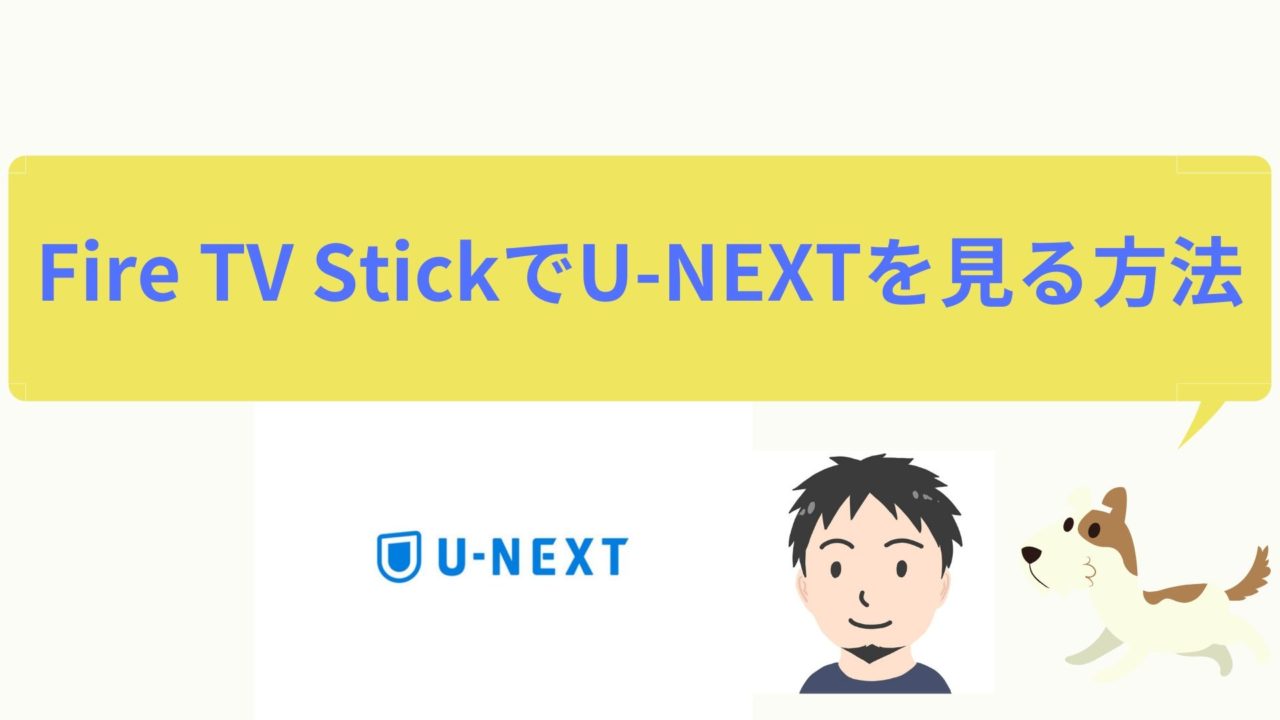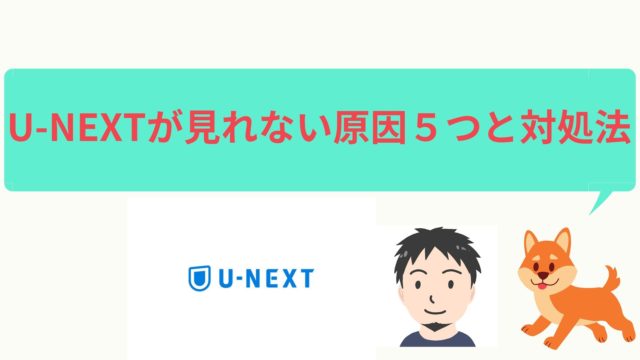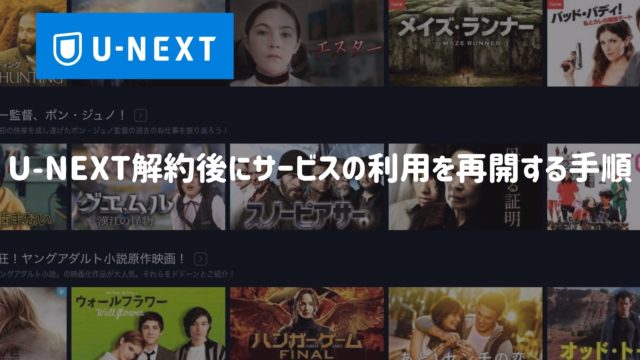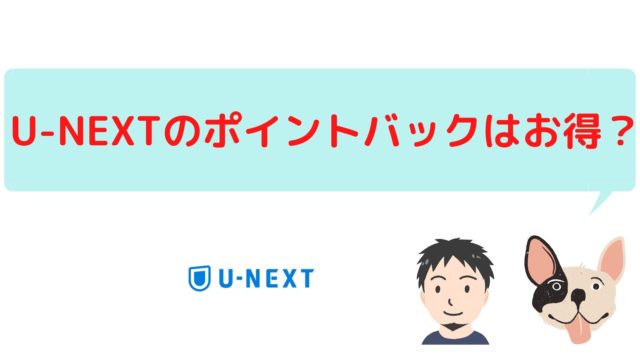⚫︎Fire TV StickでU-NEXTを観るときの注意点
⚫︎Fire TV StickでU-NEXTを観る3つの手順
⚫︎Fire TV StickでU-NEXTを利用した感想
Fire TV StickでU-NEXTを見るにはU-NEXTの登録が必要になります。後述しますが、Fire TV Stickでの登録は入力が面倒なのでやめた方が良いです。
※Fire TV StickはAmazonから発売されていますが、Amazonプライム会員じゃなくても問題なく使えるので安心して下さい。
Fire TV StickでU-NEXTを観るときの注意点2つ
Fire TV StickでU-NEXTを利用したい方は以下に注意して下さい。
①テレビからU-NEXTの登録は微妙
②「Amazon支払い」はやめた方が良い
体験談なので紹介していきます。
テレビからU-NEXTの登録は微妙
Fire TV StickからU-NEXTの登録は入力がダルいです。
Fire TV Stickは入力がリモコン操作なので、スマホやパソコンから済ませましょう。
U-NEXTの登録がまだな人は3分もあれば完了します。
\31日間の無料トライル中の解約は0円です/
U-NEXTの登録手順はU-NEXTの無料トライアルの登録方法から確認して下さい。
「Amazon支払い」はおすすめしない
僕はクレカ以外の支払いが良かったんで、最初は「Amazon支払い」にしていました。
結論、かなり微妙なんでやめましょう。
その最大の理由が、ブックサービスが利用できないという点です。
書籍読み放題、漫画購入など、U-NEXTの本に関するサービスが利用できません!
U-NEXTは毎月1,200ポイントがもらえるので、漫画の購入も可能ができないの大きなデメリットです。
雑誌読み放題、漫画の利用も考えてる方は注意して下さい。クレカ以外の支払いを考えてる場合はU-NEXTはクレジットカード以外でも支払いOK。で解説しています。
Fire TV StickでU-NEXTを見る3つの手順
①U-NEXTをインストールする
②U-NEXTにログインする
③観たい作品を探しみる
順番に解説していきます。
U-NEXTを観る手順①:U-NEXTをインストールする
①Fire Stick TVを起動します。

②左上の虫眼鏡から「ゆーねくすと」と検索します。
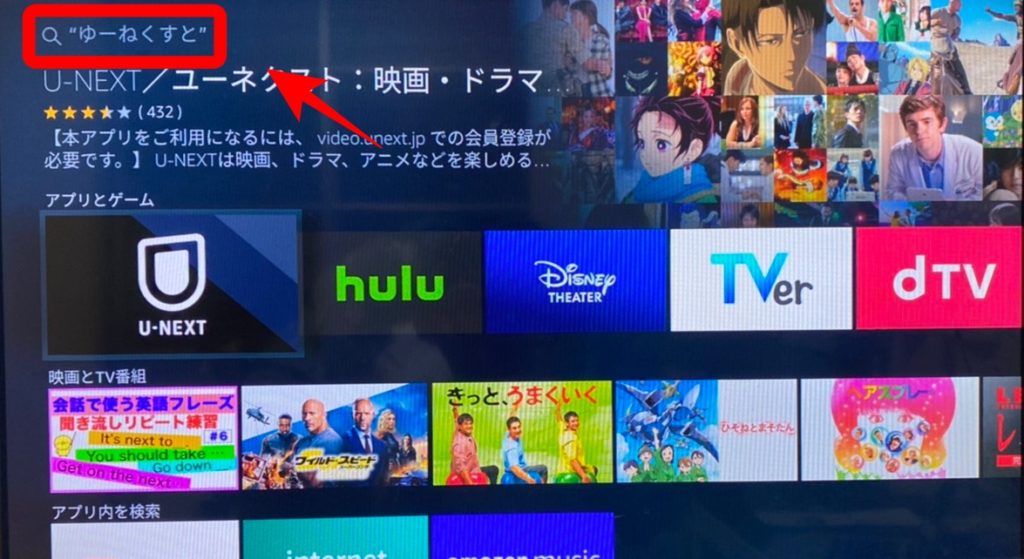
U-NEXTを観る手順②:U-NEXTにログインする
③U-NEXTにログインします。
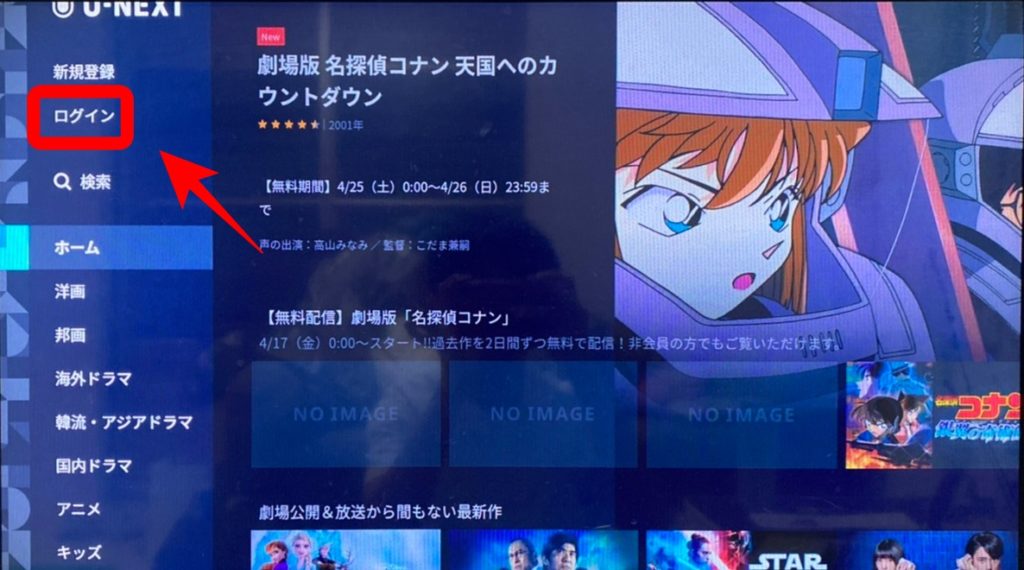
④登録したIDとパスワードを入力します。
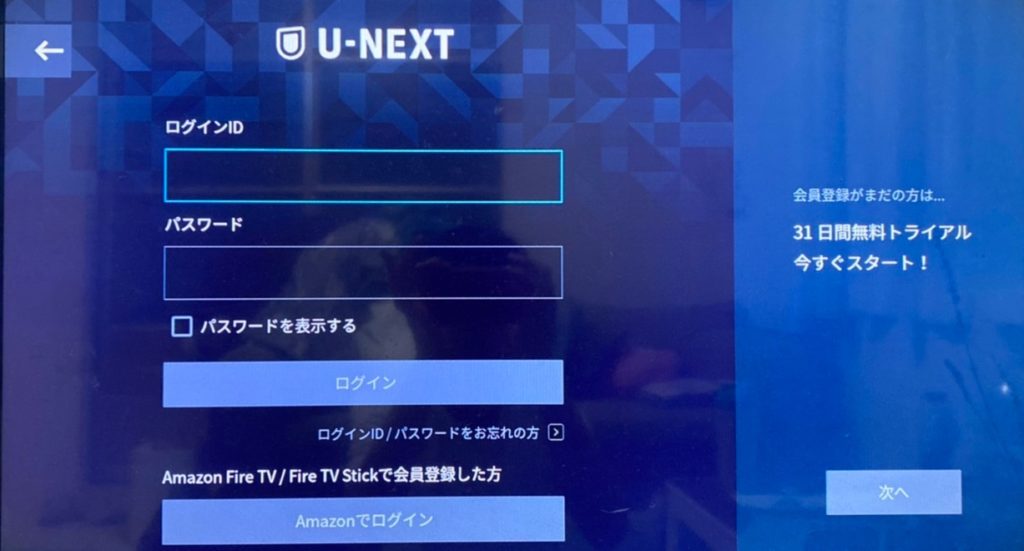
U-NEXTを観る手順③:作品を探してみる
⑤ログインしたら観たい作品をカテゴリーから選べばOKです。
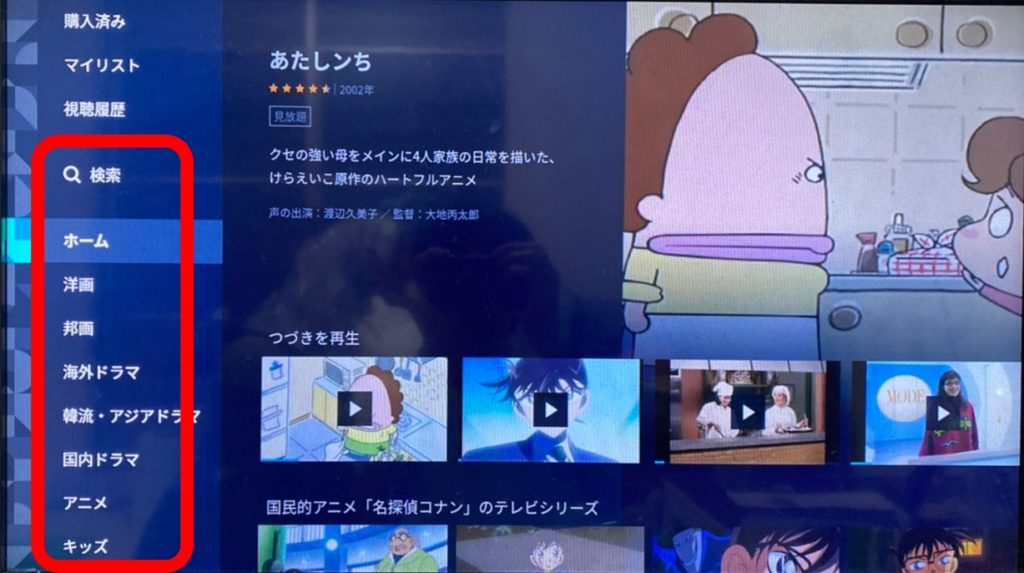
\31日間の無料トライル中の解約は0円です/
Fire TV StickでU-NEXTを使った感想
Fire TV Stickを使い始めて2年以上が経過しますが本気で
「めちゃくちゃ便利!そして使いやすい。」です。
スマホの画面で動画を観るのも悪くないですが、やっぱり映画やアニメをしっかり楽しむには大画面で観た方が絶対に良いですね。
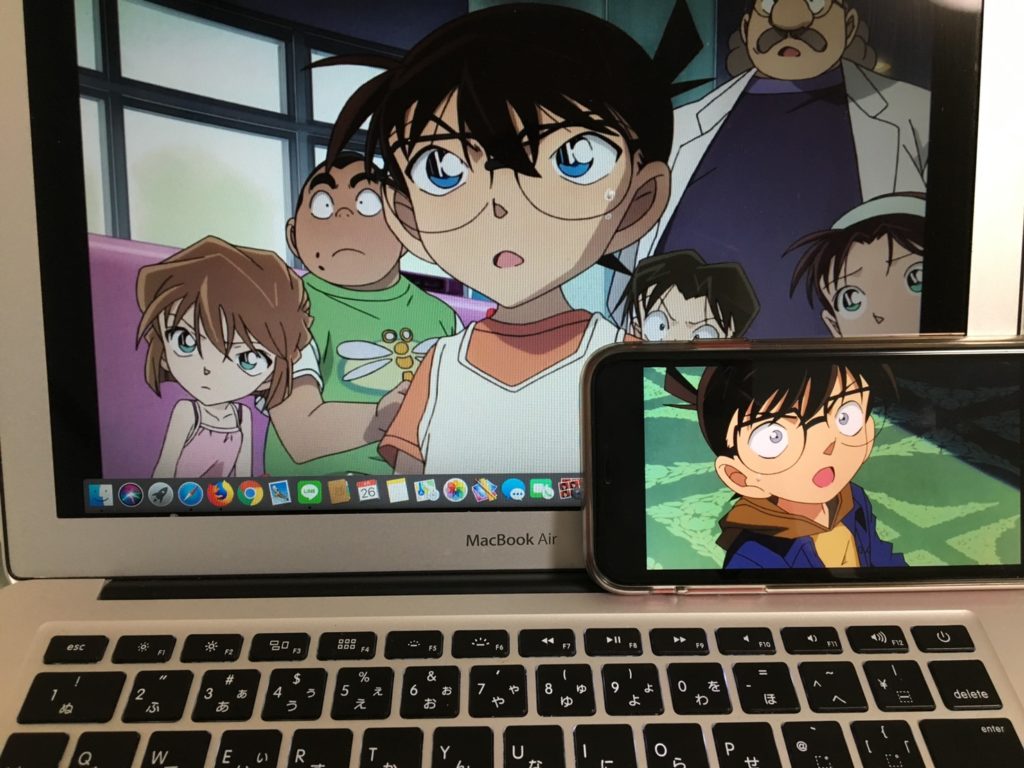
Fire TV Stickは操作も簡単

リモコンも見た目通りめちゃシンプルです。
リモコン機能と音声機能が付いてます。検索時にリモコン操作がないのでストレスフリーです。
高性能なのに安い!
Fire TV StickはSTBの中でも間違いなくトップクラスですが、値段が安い。
| デバイス名 | 対応画質:価格(税込み) |
|---|---|
| Fire TV Stick | フルHD:4,980円 |
| Fire TV Stick4K | 4K・HDR:6,980円 |
| Fire TV Cube | 4K・HDR:14,980円 |
| Chromecast | フルHD:4,980円 |
| Chromecast Ultra | 4K・HDR:9,720円 |
| AppleTV | 4K・HDR:21,384円(32GB)、23,544円(64GB) |
| U-NEXT TV | フルHD:10,584円 |
※2020年5月時点です。
Chromecastと値段が変わらないように感じますが、リモコン操作不可でスマホやタブレットなどのデバイスが必要になるので微妙です。
手軽さとコスパの両面から今の時点ではFire TV Stickの圧勝です。
対応しているアプリが豊富
U-NEXTを観るのはもちろん便利なんですが、他の動画配信サービスも幅広く対応しています。
HUluやNetflix、dTVの有料VODはもちろんですが、AbemaTVやニコニコ動画などの無料VODも対応しています。
※VOD(ビデオ・オンデマンド):U-NEXTなどの動画定額配信サービスのことです。
U-NEXTを利用するのは便利なんですが、トップ画面はAmazonの動画が表示されます。
Fire TV Stickをスムーズに使うにはAmazonプライム会員の方が良いです。
Fire TV StickでU-NEXTを10倍楽しむ方法
U-NEXTをさらに使いやすく、楽しく利用する方法を解説します。
①音声操作で快適に過ごす
②U-NEXTの楽しみ方:アダルト作品を視聴する
③カラオケを歌う
順番に解説していきます。
U-NEXT楽しく利用する方法①:音声操作で快適に過ごす
Fire TV Stickは音声操作が可能です。
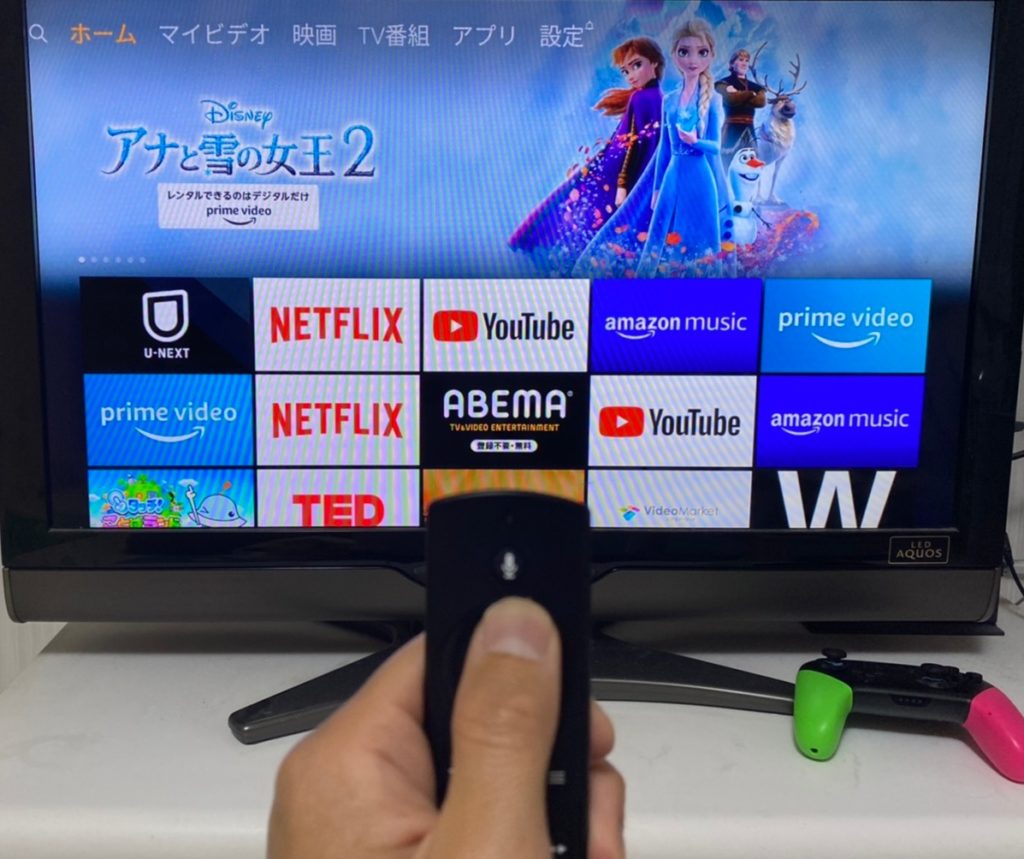
リモコンの操作も面倒な方はFire TV Cubeならリモコすら不要です。完全ハンズフリーで音声操作ができます。
⚫︎動画検索
⚫︎早送り、巻き戻し、一時停止
⚫︎テレビの電源ON・OFF
⚫︎音量アップ
Alexaに対応しているFire TV Cubeはリモコンを探す手間すらかかりません。
U-NEXT楽しく利用する方法②:アダルト作品を視聴する
U-NEXTはアダルト作品が2万本以上を無料で観ることができます。
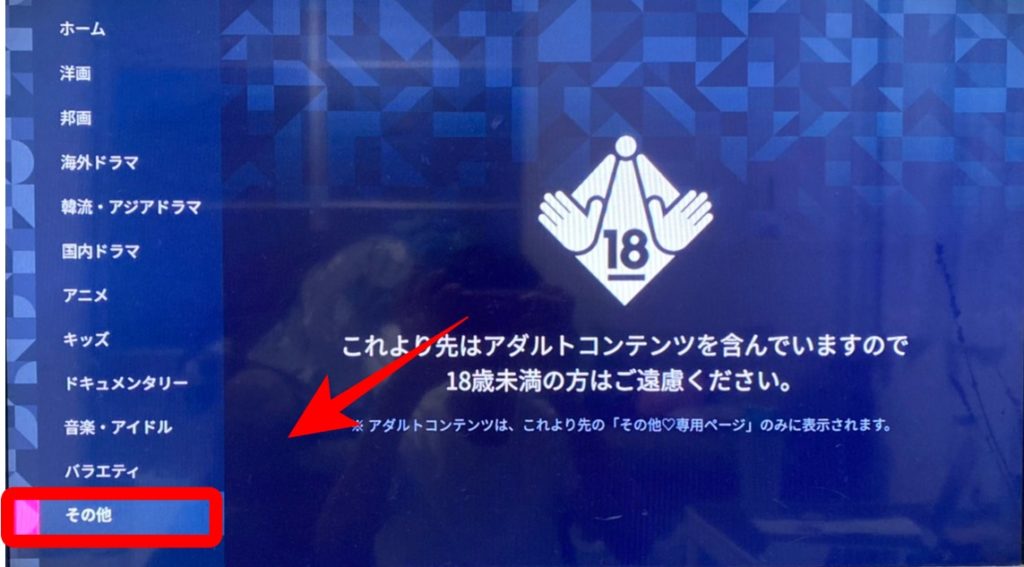
Fire TV Stickを使えば、小さいスマホの画面じゃなくテレビ画面で観ることができます。
U-NEXT楽しく利用する方法③:カラオケを歌う
U-NEXTは、月額990円(税抜き)で2万曲以上を配信するカラオケ配信サービスも行ってます。
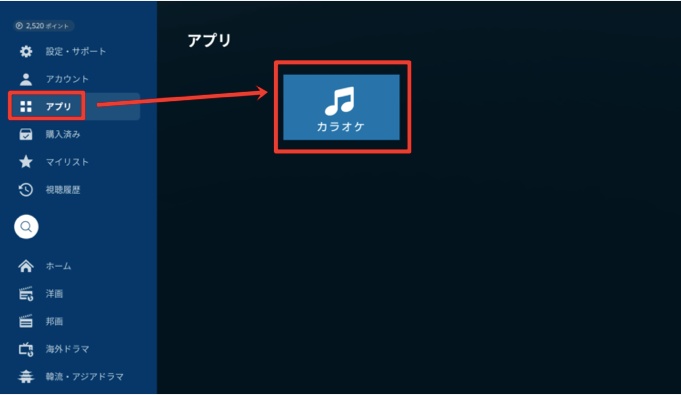
大きい声を出してもOKな家ならカラオケに行かずにホームカラオケを出来ちゃいます。
\31日間の無料トライル中の解約は0円です/
まとめ:Fire TV StickでU-NEXTを観る方法は簡単です
今回はFire TV StickからU-NEXTを観る方法や注意点などを解説しました。
①テレビからU-NEXTの登録は微妙
②「Amazon支払い」はやめた方が良い
U-NEXTを登録するなら、スマホやパソコンなど入力しやすいデバイスで行いましょう。また、Amazon払いは書籍や漫画の閲覧ができないのでおすすめできません。
①U-NEXTをインストールする
②U-NEXTにログインする
③観たい作品を探しみる
U-NEXTの登録は5分もあれば終わるので、サクッと登録して大画面で動画を楽しみましょう!
テレビでU-NEXTの動画を観るならコスパを考えてもFire TV Stickの一択です。
今回は以上になります。素敵な動画ライフを過ごして下さい!